Korrektur des Fehlerscheibenstartausfalls, einfügen Systemdiskette und warum es angezeigt wird

- 2841
- 808
- Thalea Steidl
Sie haben beschlossen, mit einem Computer zu arbeiten, es einzuschalten, sich wohl zu fühlen, aber anstatt zu begrüßen, dass Sie auf dem Bildschirm "Disk -Startfehler, Inte System Disk" gesehen haben, haben Sie begrüßt, die Sie auf dem Bildschirm gesehen haben? Diese Nachricht bedeutet, dass der PC Daten nicht von der Systemscheibe hochladen kann. Wenn dieser Fehler nicht mit der Aufschlüsselung der Festplatte zusammenhängt, kann er korrigiert werden. Aber manchmal tritt es aufgrund von Hardware -Fehlfunktionen auf. In diesem Fall ist es besser, die Reparatur eines Computers an Fachkräfte anzuvertrauen.

Die Gründe für das Aussehen
"Festplattenstart Fehler, Systemdisk" einfügen "wird als" Festplattenlastfehler, ein Systemdisk einfügen "übersetzt. Das heißt, der PC erkennt das Laufwerk nicht, auf dem sich das Betriebssystem befindet. Zuerst müssen Sie verstehen, warum dieser Fehler entstanden ist. Und dann herausfinden, was damit zu tun ist. Das Problem kann auftreten, wenn:
- Das Ladevorgang ist gebrochen. PC versucht, das Betriebssystem zu "finden", wo es nicht ist.
- BIOS erkennt die Festplatte nicht.
- Beschädigter Ladeabschnitt Betriebssystem.
- Die Festplatte ist falsch angeschlossen.
- Eine Festplatte ist fehlerhaft.
- Die Stromversorgung ist fehlerhaft.
- Das Motherboard ist fehlerhaft.
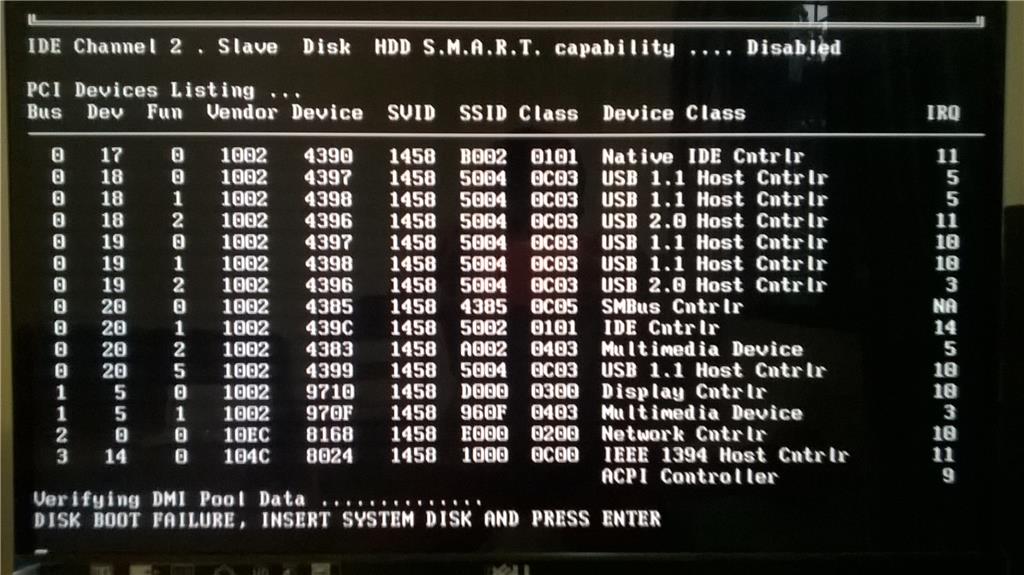
Wenn Sie einen solchen Fehler beim Laden eines PCs sehen, machen Sie die unten beschriebenen Aktionen
Wie repariert man
Bevor Sie etwas tun, ziehen Sie alle Discs, CD, DVD, Scheiben, Flash -Laufwerke und externe Festplatten heraus. Lassen Sie nur das Laufwerk, auf dem das Betriebssystem installiert ist. Und versuchen Sie, den Computer neu zu starten. Wenn es nicht funktioniert, schalten Sie die CD -Laufwerke und -fahrten aus und lassen Sie nur die Festplatte angeschlossen. Dazu trennen Sie ihre Schleifen sorgfältig vom Motherboard. Und versuchen Sie erneut, einen PC zu starten. Wenn danach der Fehler "Festplattenstartfehler" verschwindet, gibt es in BIOS falsche Parameter. Der Computer "sucht" die Betriebssystemdateien nicht dort, wo Sie benötigen.
BIOS einstellen
BIOS oder "Grundeingabe und Vermeiden" werden aktiviert, wenn PC eingeschaltet ist. Sie steuert den Ladevorgang. Es zeigt an, aus welchem Carrier das Betriebssystem gestartet wird. Und wenn ein Laufwerk ausgewählt wird, auf dem keine Systemdateien vorhanden sind, wird ein Fehler angezeigt. Folgendes müssen Sie tun, um BIOS zu konfigurieren:
- Unmittelbar nach dem Einschalten des Computers drücken Sie Delete, F1, F2, F11 oder ESC. Der Schlüssel hängt vom Modell des Motherboards ab, aber am häufigsten wird es gelöscht oder F2. Wenn der PC am unteren Rand des Displays gestartet wird. Die Nachricht sieht ungefähr so aus "Drücken Sie [Taste], um das Setup einzugeben.". Dort können Sie den gewünschten Schlüssel ausspionieren.
- Das BIOS -Menü wird angezeigt. Auf der IT können Sie mit dem Pfeil auf der Tastatur "verschieben", die Abschnitte mit der Eingabetaste öffnen, kehren Sie zum vorherigen Menü zurück - die ESC -Taste. Am Ende des Monitors sollten die für die Interaktion mit der grafischen Schnittstelle im Menü erforderlichen Schlüssel angezeigt werden.
- Gehen Sie zur Registerkarte Boot und geben Sie die Priorität des Boot -Geräts ein. Dies ist eine "Download -Priorität".
- Die Festplatte sollte in erster Linie sein. Es ist normalerweise als Festplatte, SDD oder Festplatte bezeichnet. Wenn sich das Betriebssystem auf einem anderen Medium befindet, machen Sie es zum ersten.
- Kehren Sie zum Hauptmenü zurück, gehen Sie zu "Beenden" und wählen Sie "Änderungen des Speicherns von Speichern" auswählen. Oder klicken Sie auf F10.
- Versuchen Sie, den Computer neu zu starten.
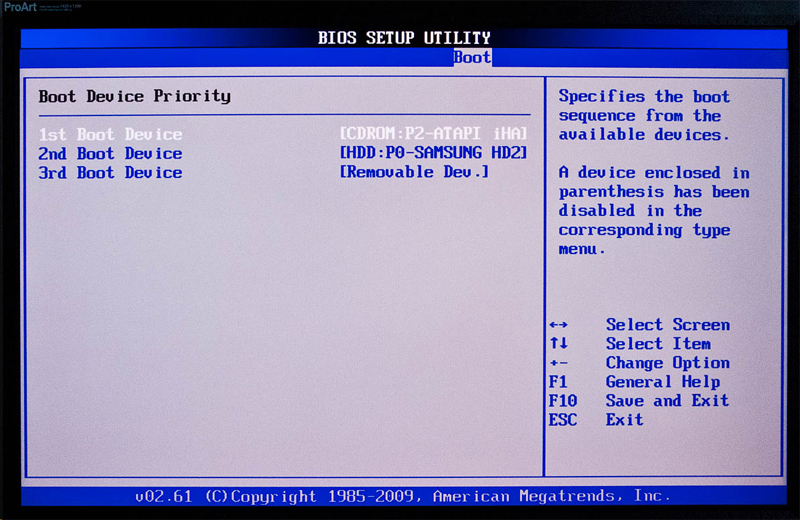
Der erste in der Schlange sollte Ihre Festplatte sein
Wenn Sie Änderungen am System vorgenommen oder den PC „verteilt“ haben, kann dies die BIOS beeinflussen. Um die Standardeinstellungen zurückzugeben, wählen Sie im Abschnitt "Beenden" "Standardeinstellungen laden". Die Parameter werden zurückgesetzt.
Manchmal werden die BIOS -Einstellungen unabhängig voneinander zurückgesetzt, einschließlich der gebauten Stunden -in Stunden -. Dann kann der Computer eine Vielzahl von Fehlern ausgeben, einschließlich des Ladens. Dies liegt an der "Aussaat" -Katterie - es ist rund, Format 2032 und ist auf dem Motherboard deutlich sichtbar. Einmal alle paar Jahre ist es nützlich, es in einen neuen zu ändern. Wenn die Einstellungen willkürlich fallen gelassen werden, ist es Zeit, dies zu tun. Es ist natürlich besser, dieses Geschäft einem Spezialisten anzuvertrauen, aber mit angemessener Genauigkeit ist dies ein einfacher Job.
Schalten Sie die Leistung des Computers aus und entfernen Sie dann den alten Akku vorsichtig aus dem Nest - er hält dort einen Riegel. Legen Sie dann den neuen ein, geben Sie einfach das Nest ein und setzen Sie es dem Klick auf. Sie können es in vielen Geschäften kaufen, dies ist eine Standardformatbatterie 2032. Schalten Sie danach den Computer ein, geben Sie das BIOS ein, setzen Sie das rechte Datum und die richtige Uhrzeit ein, wählen Sie die richtige Startplatte und speichern.
Hardwareeinstellung
Wenn das BIOS die Festplatte nicht bestimmt und auch nach der Konfiguration den Fehler "Scheibenstartfehler" angibt, was in diesem Fall zu tun ist? Höchstwahrscheinlich das Problem mit der Festplatte selbst oder mit seiner Verbindung. Oder das Motherboard scheiterte. Die Stromversorgung kann auch fehlerhaft sein.
In einer solchen Situation müssen Sie die Abdeckung aus der Systemeinheit entfernen und die Fehlfunktion unabhängig beseitigen. Wenn Sie das interne Gerät des Computers nicht verstehen und nicht wissen, wo Sie ein oder ein anderes Gerät anschließen sollen, können Sie sich besser an das Service Center wenden. Obwohl auf dem Motherboard alle Slots verschiedener Größen. Es ist unmöglich, ihnen ein unangemessenes Detail beizubringen.
Bevor Sie etwas tun, schalten Sie den PC aus. Füllen Sie nicht nur die Arbeiten aus, sondern entfernen Sie die Gabel aus der Steckdose.
Es ist sinnvoll, herauszufinden, in welchem Zustand die Festplatte ist. Schließen Sie es an einen anderen Computer an (wenn möglich) und prüfen Sie, ob es „sieht“, ob es sich um BIOS handelt, ob das Betriebssystem daraus geladen wird. Wenn sich herausstellte, dann funktioniert das Laufwerk. Speichern Sie Ihre personenbezogenen Daten für den Fall.
Um den Fehler zu beseitigen "Scheibenstartfehler, fügen Sie die Systemdiskoniene ein" aus: Versuchen Sie Folgendes:
- Trennen Sie den Zug der Festplatte vom Motherboard und verbinden Sie ihn erneut. Manchmal werden Kontakte oxidiert und aufhören zu arbeiten. Eine einfache Extraktion kann die Arbeit wiederherstellen. Sie können versuchen, den Zug aus dem CD -Laufwerk neu zu ordnen, wenn es dasselbe gibt.
- Befestigen Sie es an einem anderen SATA -Anschluss.
- Ziehen Sie die CMOS -Speicherversorgung (sieht aus wie eine Tablet -Batterie), warten Sie 30 Minuten und setzen Sie es an Ort und Stelle.
- Bewegen Sie den Jumper Clear_cmos (befindet sich auf dem Motherboard in der Nähe des Akkus. Möglicherweise hat es einen anderen Namen-CLRTC, Clear_RTC, CCMOS) von den Kontakten 1-2 zu den Kontakten 2-3. Warten Sie Sekunden 20 und geben Sie alles so zurück, wie es war.

Überprüfen Sie die oben genannten Aktionen und überprüfen Sie das Vorhandensein eines Fehlers in jeder Phase
Überprüfen Sie nach jedem Schritt, ob die Festplatte in BIOS angezeigt wird. Dazu müssen Sie den Computer einschalten. Bei jeder Manipulation innerhalb der PC -Systemeinheit sollte jedoch entstanden sein.
Wenn die Fehlfunktion aufgrund der Stromversorgung erscheint, muss sie geändert werden.
Systemwiederherstellung
Ein weiterer Grund für das Problem ist die Beschädigung des Startsektors der Festplatte. Dies bedeutet, dass der Teil der Festplatte nicht verfügbar ist, auf dem sich die für das Betriebssystem wichtigen Informationen befinden. Gleichzeitig wird die Festplatte normalerweise im BIOS anerkannt, aber das System beginnt nicht davon. Ein solcher Fehler tritt häufig auf, wenn ein Computer plötzlich ausgeschaltet wird, zum Beispiel, wenn er aus dem Auslass gezogen oder Strom ausgeschaltet wurde.
In diesem Fall müssen die Systemdaten wiederhergestellt werden. Sie werden in wartbaren Sektoren aufgezeichnet.
Sie benötigen eine Installations-CD-Disk oder ein anderes Laufwerk mit Betriebssystem (Windows-Beispiel wird berücksichtigt). Wenn Sie es nicht haben, installieren Sie die Dateien erneut. Da wird es nirgendwo hin mitnehmen.
- Stellen Sie im BIOS Priorität fest, damit das System mit der Ladeplatte startet.
- Setzen Sie das gewünschte Laufwerk mit dem Betriebssystem in das gewünschte Laufwerk ein.
- Nach dem Einschalten können Sie die Option "Wiederherstellung des Systems" auswählen.
- Klicken Sie auf "Wiederherstellung des Starts" und bestätigen Sie die Aktion. OS selbst wird Probleme finden und sie automatisch lösen.
- Wenn es nicht hilft, starten Sie die Startdiskette erneut. Wählen Sie erst jetzt das Element "Team Strite" aus.
- Ein Fenster mit einem schwarzen Hintergrund und einem weißen Text wird geöffnet. Drucken Sie darin "Bootrec.exe /fixmbr "ohne Anführungszeichen und klicken Sie auf die Eingabetaste. Der Tuner wird die Hauptladungsdatensätze erneut angewiesen.
- Sie können auch den Befehl BootRec eingeben.Exe /rebuildbcd ". Alle Festplatten werden für die Anwesenheit von bewertet.
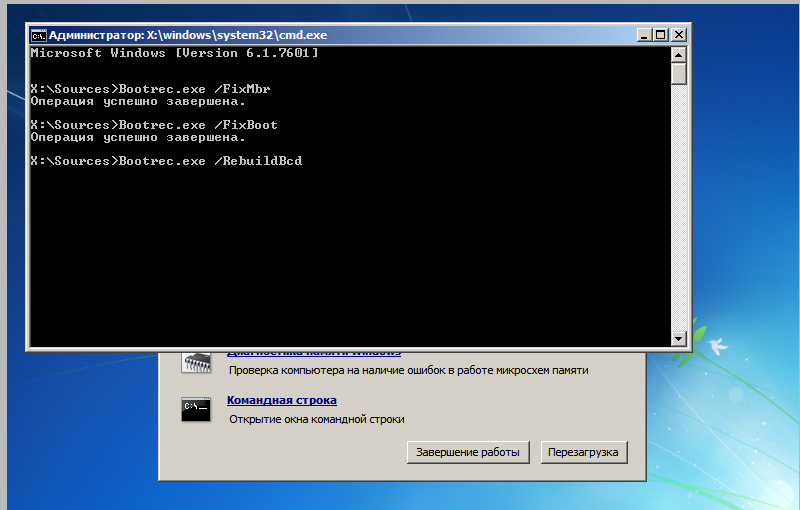
Geben Sie einen Befehl ein, um die Ladedatensätze wiederherzustellen
Wenn keine der folgenden Methoden geholfen hat, ist die Festplatte gebrochen, das Motherboard oder das Netzteil ist unbrauchbar geworden. Außerdem kann das Problem in einem schlechten Zug oder in einem Slot zum Anschließen sein. Es ist ziemlich schwierig, sie selbst zu reparieren. Dies erfordert professionelles Wissen und Fähigkeiten. Es ist besser, die Reparatur den Spezialisten anzuvertrauen. Oder neue Details kaufen.
Diese Fehlfunktion erscheint häufig, wenn das Ladevorgang geändert wird oder das BIOS falsch konfiguriert ist. In diesem Fall können Sie den Fehler selbst beseitigen. Wenn das Problem aufgrund von Hardwareproblemen auftrat, ist es nicht so einfach, es zu lösen.
Sagen Sie uns, ob Sie auf diesen Fehler gestoßen sind und ob eine der aufgelisteten Methoden Ihnen geholfen hat.
- « Fehlende Betriebssystemfehler verursachen verursacht und Optionen zur Beseitigung von Windows -Arbeitsausfällen
- Installation von Fenstern von Winchester ohne Flash -Laufwerk und Festplatte »

